驱动安装 显卡 新手必看:显卡驱动详细安装步骤全流程指南
- 问答
- 2025-08-21 17:31:03
- 2
【新手必看】显卡驱动安装全攻略 🚀 手把手教你搞定显卡设置!
刚装好新显卡,打游戏却卡成PPT?或者屏幕分辨率突然变得模糊?别急,这大概率是驱动没装好!我是2025年还在帮朋友修电脑的老司机,今天就用最直白的方式带你一步步搞定显卡驱动安装,全程无坑,小白也能轻松上手!
▍第一步:确认你的显卡型号(千万别装错!)
按住键盘上的【Win+X】键,选择【设备管理器】→ 点开【显示适配器】,这里就能看到你的显卡型号了(比如NVIDIA GeForce RTX 4060 或 AMD Radeon RX 7700 XT)。记下这个型号,这是后续下载驱动的关键!
💡 小技巧:如果这里显示“基本显示适配器”,说明当前完全没有安装驱动!
▍第二步:去官网下载驱动(别用第三方软件!)
NVIDIA用户看这里:
- 浏览器打开NVIDIA官网(直接百度搜“NVIDIA驱动下载”)
- 在“产品类型”里选【GeForce】,产品系列按你的显卡代数选(比如RTX 40系列),操作系统选对你的Win10/Win11(2025年可能还有Win12了,注意别选错!)
- 点击【搜索】→【下载】即可,文件大概1-2GB。
AMD用户看这里:
- 进入AMD官网(搜“AMD驱动下载”)
- 选择你的显卡系列(如Radeon RX 7000系列)和具体型号,下载同样的系统版本驱动。
Intel显卡用户: Intel Arc显卡同样需要驱动!去Intel官网找“显卡驱动下载”,选择你的Arc型号和系统版本。
🚫 切记:绝对不要用驱动精灵、驱动人生等第三方工具!容易捆绑广告或下载旧版本,官网最靠谱!
▍第三步:安装前的准备工作(避免翻车!)
- 卸载旧驱动(重要!):如果之前装过其他显卡驱动,建议先用【DDU工具】彻底清理(新手可选“卸载后重启”,操作前关闭所有程序)。
- 暂时关闭Windows自动更新:防止系统自动给你安了个旧版驱动(2025年的Win11/12可以在“更新高级设置”里暂停更新)。
- 断开网络:拔网线或关Wi-Fi,避免系统自动下载驱动干扰。
▍第四步:开始安装驱动(跟着流程点就行!)
- 双击刚下载的驱动安装包(NVIDIA是.exe,AMD也是exe文件)。
- NVIDIA:选“自定义安装”→ 勾选【执行清洁安装】 → 然后下一步等着自动完成。
- AMD:直接选“安装”→ 建议选“仅驱动”(不需要可取消附带的软件),点下一步直到完成。
- 安装过程中屏幕可能会闪烁/黑屏几次,千万别断电或强制关机!
- 安装完重启电脑(一定要重启!)
▍第五步:验收成果!检查是否安装成功
重启后,回到【设备管理器】里再看一眼“显示适配器”,如果这里显示你的显卡全称(比如不再是“基本显示适配器”),恭喜你!驱动安装成功了!
🎮 进阶设置:装完驱动后,可以右键桌面打开【NVIDIA控制面板】或【AMD软件】,根据游戏或设计需求调整画面和性能设置(新手先用默认设置就好)。
❓ 常见问题排雷
-
装驱动时蓝屏/失败?
大概率是旧驱动没清干净,用DDU工具在安全模式下再清一次重装。 -
安装完游戏还是卡?
检查是否插错了显卡接口——显示器线一定要接在独立显卡上,而不是主板的接口上! -
笔记本用户注意:
很多游戏本用的是双显卡(独显+核显),建议在BIOS里设置独显直连,或者在显卡控制面板里为游戏指定“高性能显卡”。
✨ 最后说一句:2025年的显卡驱动已经越来越智能化,其实多数时候用GeForce Experience或AMD Software自动检测安装也很方便(但官网下载最稳),希望这篇能帮你一次搞定,尽情享受流畅的画面吧!
有其他问题欢迎评论区讨论~(记得附上你的显卡型号和系统版本哦!)
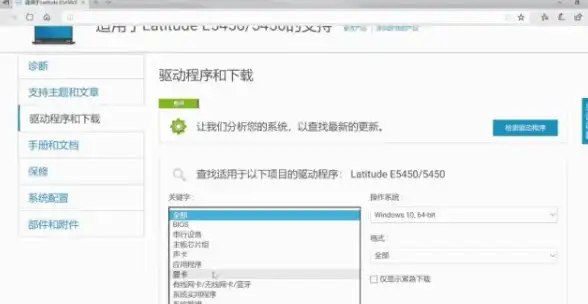

本文由 莫绿柳 于2025-08-21发表在【云服务器提供商】,文中图片由(莫绿柳)上传,本平台仅提供信息存储服务;作者观点、意见不代表本站立场,如有侵权,请联系我们删除;若有图片侵权,请您准备原始证明材料和公证书后联系我方删除!
本文链接:https://cloud.7tqx.com/wenda/686566.html




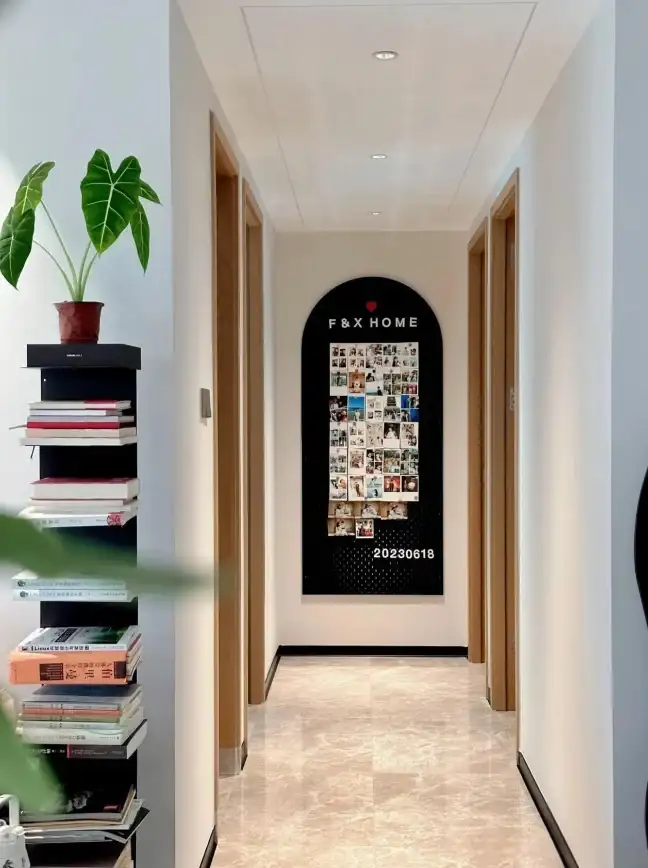

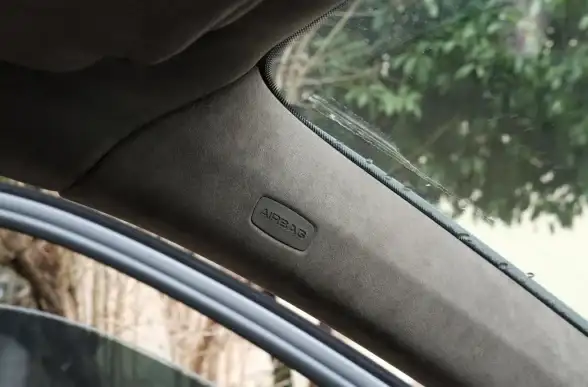


发表评论